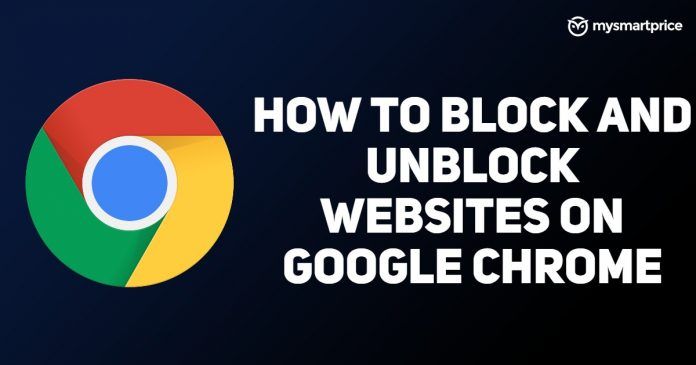
számos olyan eset van, amikor nem akarjuk, hogy egyes webhelyek felbukkanjanak a laptop és a telefon böngészőin. Leginkább úgy kezeljük a rosszindulatú webhelyeket, hogy blokkoljuk őket a böngészőkben, hogy megvédjünk minket a támadásoktól. A Google Chrome az egyik legnépszerűbb böngésző az egész világon, amelyet olyan eszközökön használnak, mint az asztali számítógép, a laptop, a táblagépek és az okostelefon. Ebben a cikkben a lehető legjobb módokat biztosítottuk a webhelyek blokkolására és feloldására a Google Chrome böngészőben.
olvassa el még: Word to PDF Converter: hogyan lehet konvertálni a Word dokumentumot PDF fájlba online
hogyan lehet blokkolni egy webhelyet a Google Chrome asztalon?
a webhelyek blokkolásához a Google Chrome asztalon különböző, az interneten elérhető bővítményeket használhat. Ez segít a blokkoló nem kívánt weboldalak bármikor néhány kattintással. Javasoljuk, hogy blokkolja a webhelyet, mert ingyenes és könnyen használható.
- először meg kell keresnie a “webhely blokkolása” Chrome kiterjesztést, és hozzá kell adnia a Chrome böngészőhöz.
- győződjön meg róla, hogy hozzáad egy kiterjesztést a böngésző tálcájához.
- ha elkészült, a böngésző képernyőjének jobb felső sarkában láthatja a kiterjesztést.
- most meg kell látogatnia a blokkolni kívánt webhelyet.
- kattintson a kiterjesztés ikonjára, majd kattintson a “webhely blokkolása” gombra.”
olvassa el még: JPG-ből PDF-be: hogyan lehet JPG képet konvertálni PDF fájlba ingyenes Online okostelefon vagy Laptop használatával
hogyan lehet feloldani egy webhelyet a Google Chrome asztalon a VPN alkalmazás segítségével?
a VPS alkalmazás és a bővítmény a legjobb módja annak, hogy feloldja az Ön országában a szolgáltatók által blokkolt vagy korlátozott webhelyeket. Nem javasolunk semmiféle szabálysértést, de ha valamit böngésznie kell, akkor tudnia kell, hogyan érheti el a blokkolt webhelyet. Íme néhány egyszerű lépés, amely segít a webhelyek feloldásában a Google Chrome asztalon a VPN-kiterjesztések segítségével.
- először az asztalon lévő Google Chrome böngészőhöz kell mennie.
- most keresse meg a Touch VPN kiterjesztést.
- adja hozzá a kiterjesztést a böngészőhöz.
- indítsa el a VPN kiterjesztést, miután sikeresen hozzáadta a böngészőhöz.
- most kattintson a Csatlakozás opcióra a kiterjesztés közepén.
- néhány másodpercbe telhet, és csatlakoztathatja Önt más szerverekhez.
- van egy listája azokról az országokról, ahonnan kiválaszthatja és csatlakoztathatja VPN-jét a blokkolt webhelyek eléréséhez.
olvassa el még: YouTube to MP3 Converter: 3 legjobb alkalmazások és szoftverek Audio letöltéséhez a YouTube-ról telefonjára vagy laptopjára
hogyan lehet blokkolni egy weboldalt a Google Chrome mobilalkalmazásban (Android)?
az okostelefonok mindenki számára nagyon fontossá váltak, és a COVID-19 forgatókönyv növelte a mobiltelefon használatát. Még az iskolák is telefonálnak, és ha nem akarja, hogy gyermekei valamilyen nem kívánt webhelyre szálljanak, akkor az alábbi lépéseket követve blokkolnia kell.
- keresse meg okostelefonján a Google Play Áruházat, és keresse meg a webhely blokkolása alkalmazást.
- telepítse az alkalmazást a telefonjára, és nyissa meg.
- most nyissa meg a Beállítás alkalmazást, és engedélyezze, hogy az alkalmazás vezérelje a böngészőt és blokkolja a webhelyeket.
- térjen vissza a webhely blokkolása alkalmazásba, és érintse meg a képernyő jobb alsó sarkában található zöld (+) ikont.
- ez megnyit egy oldalt, ahol blokkolhat egy webhelyet vagy egy alkalmazást.
- kattintson a weboldal oszlopra, és írja be a blokkolni kívánt webhely teljes URL-jét
- most kattintson a jobb felső sarokban lévő zöld pipára.
- ez hozzáadja a webhelyet a blokkolási listához.
hogyan lehet feloldani egy webhely blokkolását a Google Chrome mobilalkalmazásban (Android) A VPN alkalmazás használatával?
van egy lista az Indiában betiltott webhelyekről, amelyek nem érhetők el, ha bármelyik szolgáltatóhoz kapcsolódik. De ha továbbra is személyes okokból szeretne hozzáférni hozzájuk, akkor itt van a fogás. Felsoroltunk néhány egyszerű lépést a webhelyek blokkolásának feloldásához a Google Chrome-ban egy VPN-alkalmazás segítségével.
- először a Google Play Áruházba kell mennie, és le kell töltenie a Turbo VPN-t (ingyenes az Android számára).
- ha végzett indítsa el az alkalmazást az okostelefonon.
- a telefon kijelzőjének közepén egy bekapcsológomb látható.
- érintse meg, és adjon engedélyt az ok megérintésével.
- néhány másodpercbe telhet, és csatlakozhat egy véletlenszerű szerverhez.
- kiválaszthatja az országot, ha egy adott szerverhez szeretne csatlakozni.
- miután csatlakozott, szabadon böngészhet bármit, még azokat a webhelyeket is, amelyek blokkolva vannak az Ön országában.
hogyan lehet blokkolni egy webhelyet a Google Chrome mobilalkalmazásban (iOS)?
az iOS eszközök nem rendelkeznek ingyenes webhely-blokkoló alkalmazásokkal, például Android okostelefonokkal. Az App Store-ban nagyon kevés olyan alkalmazás érhető el, amely lehetővé teszi a webhely blokkolását. A Zero Willpower és a Site Blocker a legjobb a tétel között. De ne aggódjon, mert a blokk webhely már elérhető az iOS eszközökön is.
- először telepítenie kell a blokk webhelyet iOS-eszközére.
- indítsa el az alkalmazást az iPhone-on.
- kattintson a képernyő jobb alján található + ikonra.
- megnyit egy keresősávot a weboldal javaslatával együtt.
- meg kell keresni a blokkolni kívánt webhelyet, és hozzá kell adni a blokkolási listához.
- ez minden, akkor jó menni.
Olvassa El Még: Facebook Videó letöltés: Hogyan menthetünk videókat a Facebook-ról Androidra, iPhone-ra és laptopokra
hogyan lehet feloldani egy webhelyet a Google Chrome mobilalkalmazásban (iOS) A VPN alkalmazás használatával?
ha fel szeretné oldani a webhelyek blokkolását a Google Chrome-ban az iOS-eszközön, akkor segítséget kérhet a VPN-alkalmazásoktól. Felsoroltunk néhány egyszerű lépést a webhelyek blokkolásának feloldásához a Google Chrome-ban egy VPN-alkalmazás segítségével.
- először menjen az Apple App Store-ba, és töltse le a Turbo VPN alkalmazást.
- a telepítés befejezése után indítsa el az alkalmazást iOS-eszközén.
- láthatjuk a “sárgarépa” gombot a képernyőn, ha megnyitja az alkalmazást.
- érintse meg, és adjon engedélyt azáltal, hogy lehetővé teszi, hogy működjön az iOS-eszközön.
- automatikusan csatlakozik egy szerverhez, amely lehetővé teszi a webhelyek blokkolásának feloldását és korlátozás nélküli használatát.
Köszönjük, hogy elolvasta a cikk végéig. Még több ilyen informatív és exkluzív tech tartalom, mint a Facebook oldal